【Adobe Illustrator 遮色片教學】『6個步驟』製作剪裁遮色片
Last Updated on 2021 年 5 月 22 日 by Claire
在使用Adobe Illustrator時,我們可以透過剪裁遮色片(Clipping Mask)
將圖片做出裁切,產生更好的構圖效果或是畫面
利用形狀工具,做出遮色片,也是在Adobe Illustrator的去背效果
『6個步驟』製作遮色片
以下是製作的過程
透過這些步驟,你也可以做出去背的效果
步驟1.
將軟體打開後,置入一張圖片,該圖片將進行剪裁遮色片
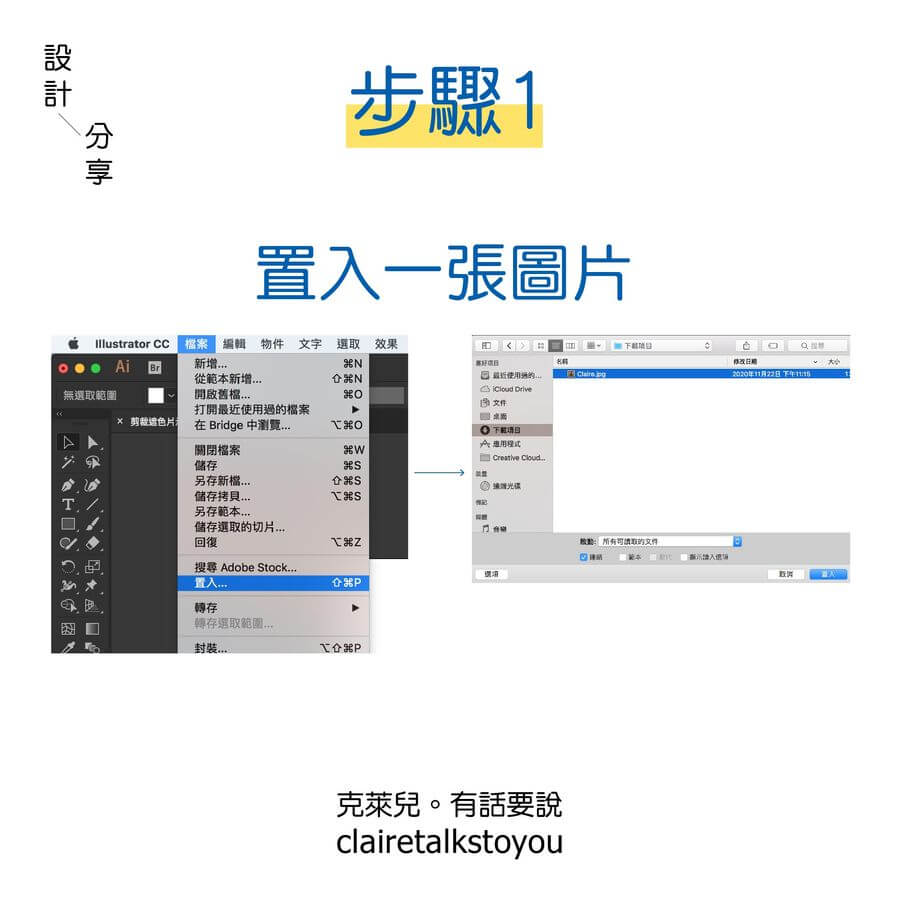
步驟2.
先將圖片做崁入,避免未來圖片在桌面更換資料夾時,找不到該圖片
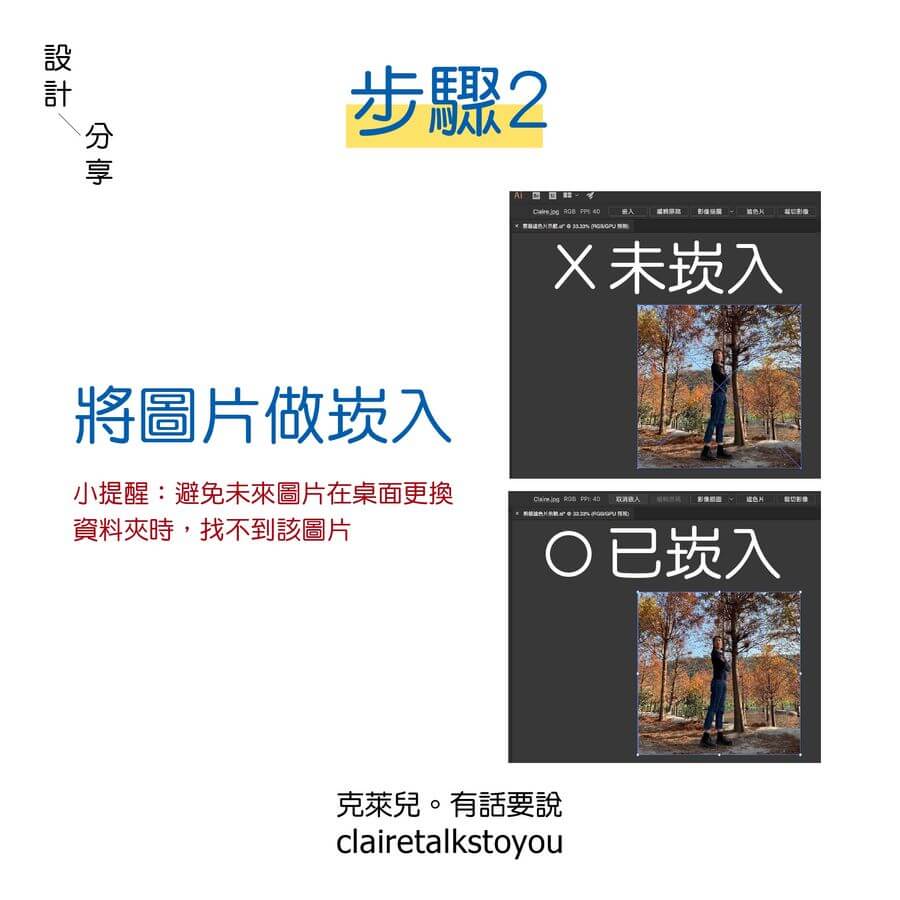
步驟3
使用形狀工具,挑選你要的形狀,再把這些形狀群組化
步驟4
物件選取複合路徑 再按製作
步驟5
記得先把原本置入的圖片,要移置到最後
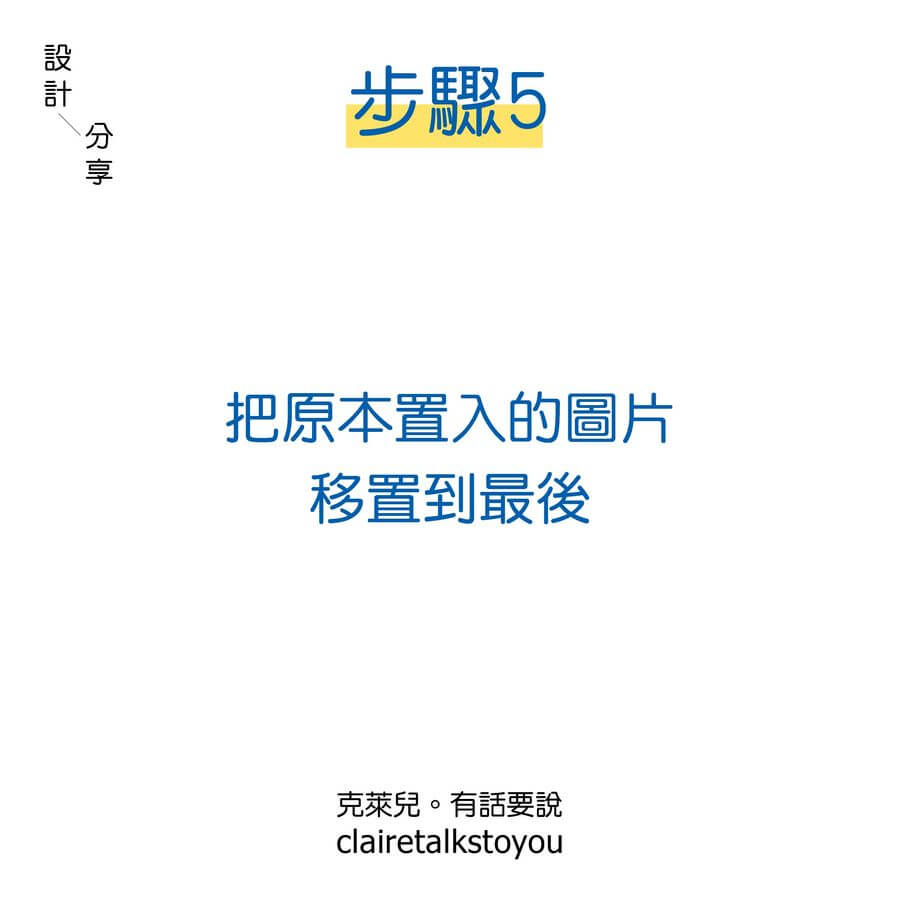
步驟6
將圖片與該形狀,兩者都要做選取(Command A 全選),按滑鼠右鍵,製作剪裁遮色片
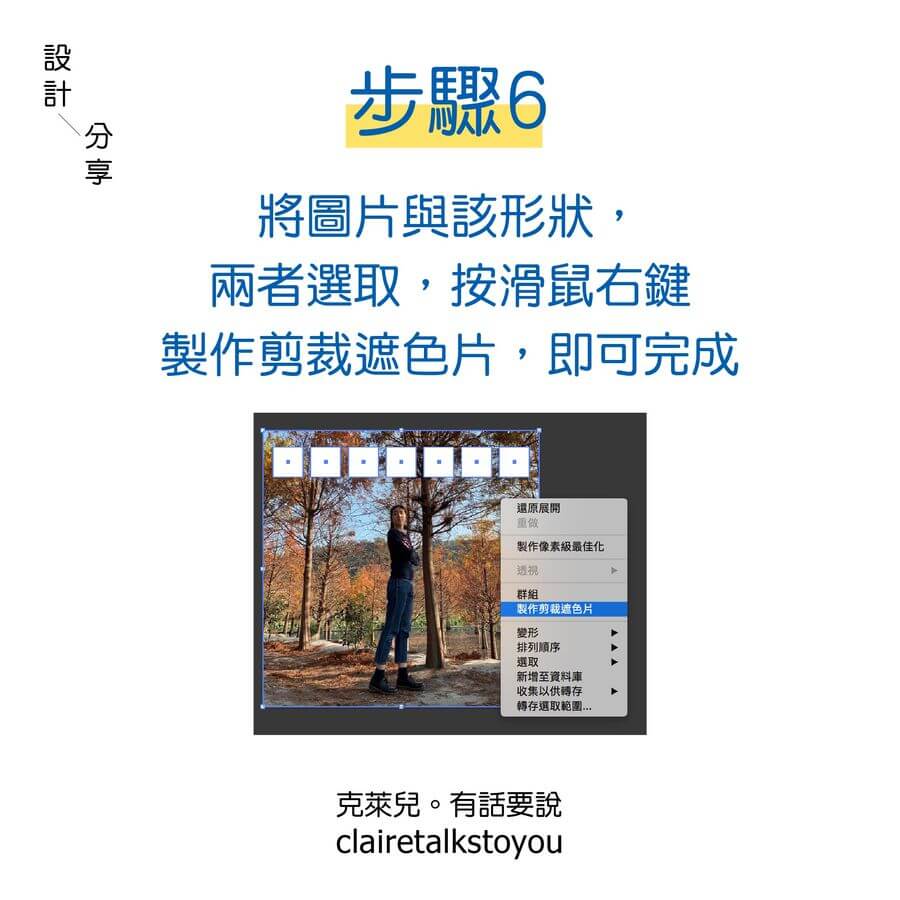
去背效果就完成
可以利用不同的形狀,並加上背景做更多不一樣的效果
其他運用
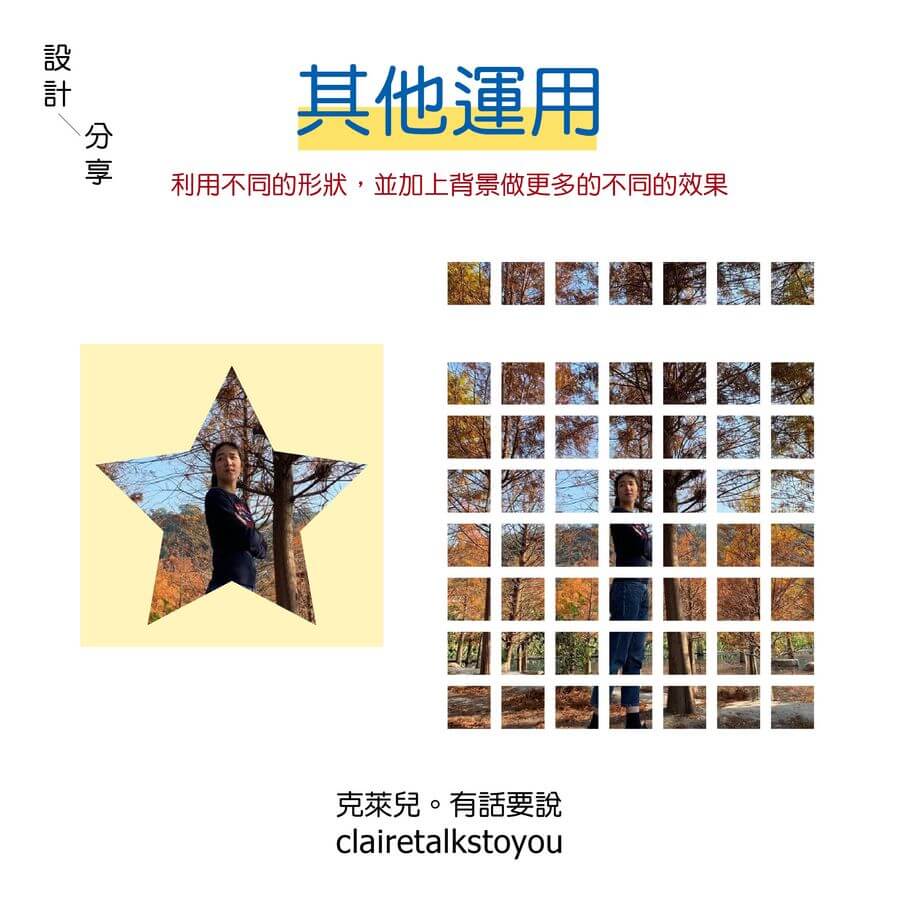
如果覺得這則文章有幫助到你
請分享給身邊想學習illustrator的朋友
如果你喜歡這篇文章 給我一點鼓勵吧!
- 喜歡的話,麻煩幫我拍拍手、留言、分享給身邊的朋友!謝謝你的支持!
- 如果這篇文章有幫助到你,給我一點回饋!請幫我在下方 拍手 Like 5次鼓勵,只需要30秒用google或FB註冊!
- 你喜歡我的分享嗎?歡迎點 👉🏻 請我喝杯咖啡吧! 讓我能繼續創作更好的內容!
追蹤我的Instagram 👉🏻 @clairetalkstoyou 最近將分享更多插畫✖️設計✖️生活的創作
歡迎按讚 我的粉絲專頁 👉🏻 克萊兒。有話要說,與你分享 插畫✖️設計✖️生活的最新文章

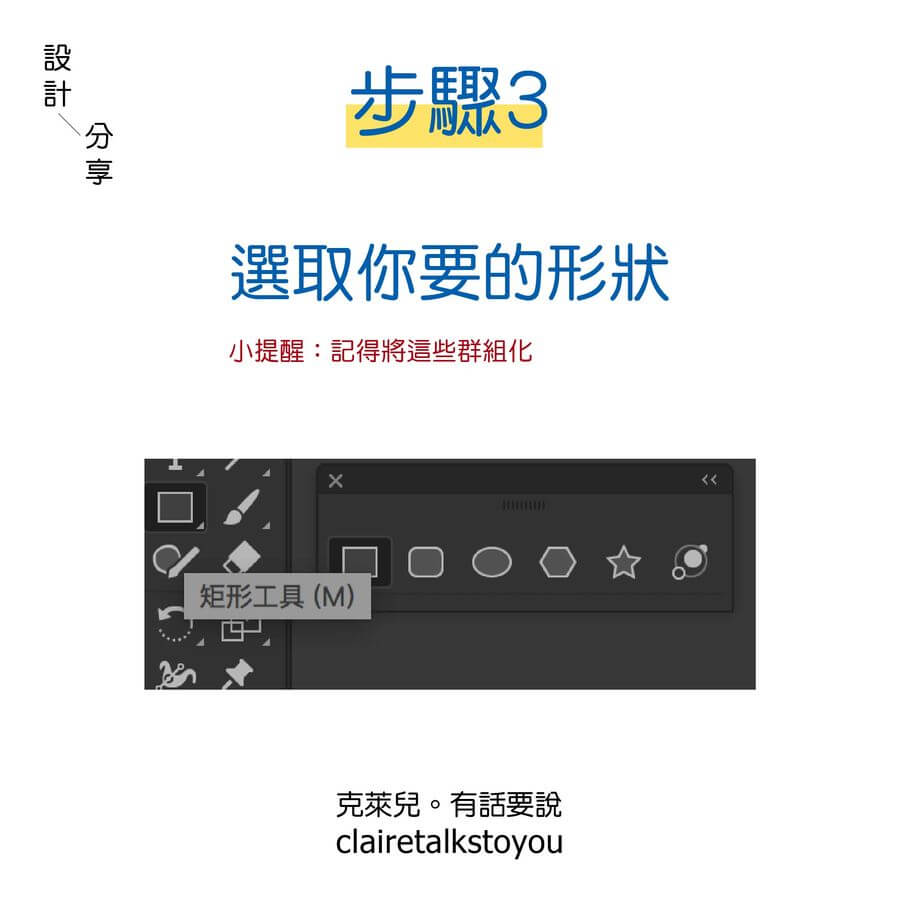
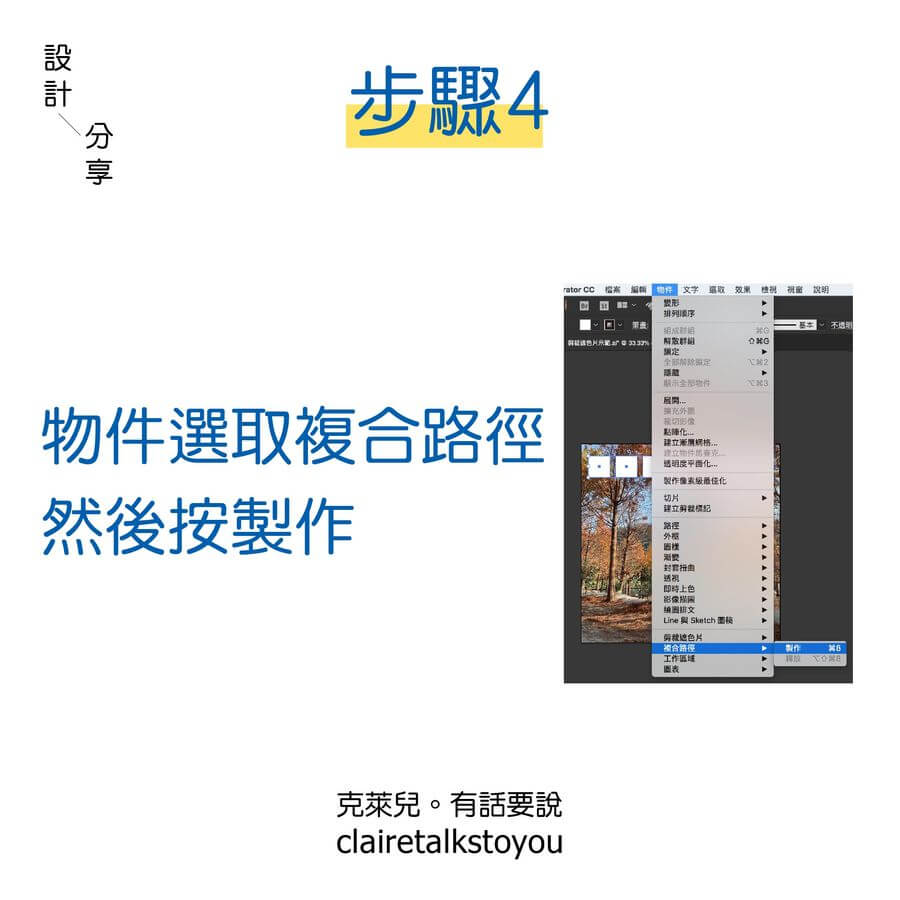
最近想學修圖,謝謝你的教學,蠻喜歡跟挺有用的。
你的Blog也更新我的喜愛上。希望你日後推出更多教學。
還沒用過遮色片~感謝分享,有機會嘗試看看^^
挖 原來這麼簡單就可以做好 非常感謝版主的教學與推薦 很實用的資訊 大推